3 Cara mudah Mengurutkan Data di Microsoft Excel
Cara Mengurutkan Data di Microsoft Excel - Keberadaan teknologi saat ini memang sangat berkaitan sekali dengan rutinitas kita dalam sehari-hari, entah itu pada aktivitas pekerjaan ataupun aktivitas lainnya. Seperti hal-nya dengan para pekerja kantoran yang setiap harinya pasti menggunakan komputer, dan salah satu operasi dari PC komputer yang kerapkali dijalankan yaitu Microsoft Excel. Ya, pada umumnya aplikasi microsoft excel ini kerapkali digunakan ketika kita memerlukan pengolahan untuk data-data.
Baca lainnya : 2 Cara mudah Menerapkan efek Animasi pada Text Objek di Power Point
Sebab didalam microsoft excel tersebut ada banyak sekali layanan serta fitur yang sangat canggih, sehingga MS Excel ini sangat mendukung sekali dalam melakukan sebuah pengolahan data. Tetapi terkadang minim-nya pengetahuan kita seakan-akan malah tidak mengetahui apa saja yang bisa dilakukan dengan mudah yang melalui microsoft excel ini. Salah satunya ialah kegiatan mengurutkan data-data pada ms excel.
Baca artikel hot : 4 Cara jitu Mengembalikan File Data Terhapus di Recycle Bin
Untuk anda yang seringkali bergelut dengan ms excel tersebut mungkin sudah hafal dengan trik seperti ini. Untuk mengurutkan data-data pada Ms Exel itu terbagi sampai menjadi dua bagian yaitu mengurutkan data-data dengan dasar abjad A-Z atau juga Ascending dan mengurutkan data-data mulai dari Z-A atau juga Descending. Nah, bagi anda pribadi yang belum mengetahui 'trik mengurutkan data-data di micosoft exel', berikut ini www.rajacomputerku.com ingin berbagi tips dan cara mengurutkan data-data di tabel ms excel. Simak saja liputan lengkapnya dibawah ini.
2. Jika sudah selesai, kemudian nanti akan muncul new window sort. Kemudian setelah itu anda buang atau cheklist tulisan "My data" has header, dan setelah itu pilih untuk sort by D. Hal ini artinya header tersebut nanti akan dibuang dan kemudian selanjutnya langsung pada isi tabel, lalu data nama yang tadinya teracak pada kolom tersebut akan diurutkan dengan secara otomatis yang akan tersorting dengan accending.
3. Setelah itu, klik "OK" dan selanjutnya lihat hasil yang didapatkan, data-data nama untuk ibu kanduung didalam tabel tersebut sudah terurut dari A-Z secara otomatis. Nah, jika sudah seperti ini itu tandanya anda sukses mengurutkan data-data nama tersebut dengan baik.
Baca sebelumnya : 7 Cara mudah Membuat Kop Surat di Microsoft Word
Nah, itu saja informasi mengenai Cara Mengurutkan Data di Microsoft Excel tersebut. Semoga informasi yang kami publikasikan dalam artikel diatas ini bisa memberikan manfaat yang luar biasa bagi para pekerja komputasi. Terima kasih banyak kunjungannya...
Baca lainnya : 2 Cara mudah Menerapkan efek Animasi pada Text Objek di Power Point
Sebab didalam microsoft excel tersebut ada banyak sekali layanan serta fitur yang sangat canggih, sehingga MS Excel ini sangat mendukung sekali dalam melakukan sebuah pengolahan data. Tetapi terkadang minim-nya pengetahuan kita seakan-akan malah tidak mengetahui apa saja yang bisa dilakukan dengan mudah yang melalui microsoft excel ini. Salah satunya ialah kegiatan mengurutkan data-data pada ms excel.
Baca artikel hot : 4 Cara jitu Mengembalikan File Data Terhapus di Recycle Bin
Untuk anda yang seringkali bergelut dengan ms excel tersebut mungkin sudah hafal dengan trik seperti ini. Untuk mengurutkan data-data pada Ms Exel itu terbagi sampai menjadi dua bagian yaitu mengurutkan data-data dengan dasar abjad A-Z atau juga Ascending dan mengurutkan data-data mulai dari Z-A atau juga Descending. Nah, bagi anda pribadi yang belum mengetahui 'trik mengurutkan data-data di micosoft exel', berikut ini www.rajacomputerku.com ingin berbagi tips dan cara mengurutkan data-data di tabel ms excel. Simak saja liputan lengkapnya dibawah ini.
Inilah Tips Mengurutkan Data di Tabel Microsoft Excel.
1. Pertama-tama anda Blok semua data mulai dari B2:F18, setelah itu anda klik menu "Data" kemudian pilih atau tekan "Sort".2. Jika sudah selesai, kemudian nanti akan muncul new window sort. Kemudian setelah itu anda buang atau cheklist tulisan "My data" has header, dan setelah itu pilih untuk sort by D. Hal ini artinya header tersebut nanti akan dibuang dan kemudian selanjutnya langsung pada isi tabel, lalu data nama yang tadinya teracak pada kolom tersebut akan diurutkan dengan secara otomatis yang akan tersorting dengan accending.
3. Setelah itu, klik "OK" dan selanjutnya lihat hasil yang didapatkan, data-data nama untuk ibu kanduung didalam tabel tersebut sudah terurut dari A-Z secara otomatis. Nah, jika sudah seperti ini itu tandanya anda sukses mengurutkan data-data nama tersebut dengan baik.
Baca sebelumnya : 7 Cara mudah Membuat Kop Surat di Microsoft Word
Nah, itu saja informasi mengenai Cara Mengurutkan Data di Microsoft Excel tersebut. Semoga informasi yang kami publikasikan dalam artikel diatas ini bisa memberikan manfaat yang luar biasa bagi para pekerja komputasi. Terima kasih banyak kunjungannya...


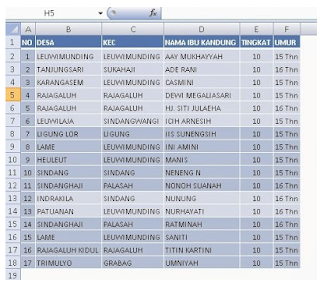



Komentar
Posting Komentar